TTEP.CN > 故障 >
如何解决Windows8无法设置静态IP地址的问题 Windows8无法设置静
如何解决Windows8无法设置静态IP地址的问题 Windows8无法设置静态IP地址的解决教程 Windows8系统无法设置静态IP地址了怎么办?由于工作要求,有些用户需要在电脑上使用已经分配好的静态IP地址,但是在使用修改的过程中,却遇到不能修改的情况,这该怎么办呢?
如何解决Windows8无法设置静态IP地址的问题:
1.您可以首先检查您的网卡驱动状况是否良好。如果网卡驱动未能正常工作,您可能需要重新安装网卡驱动,以查看您的网络是否工作正常。
2.如果您的网卡驱动一切正常,建议可以使用以下方法:WIN+X组合键,找到并打开设备管理器;
3.打开之后找到以下选项:
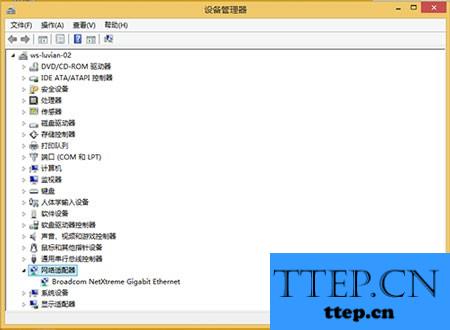
4.找到网络适配器一项(根据各人的网络适配器有不同,有些电脑拥有无线和有线适配器。)以有线适配器为例:
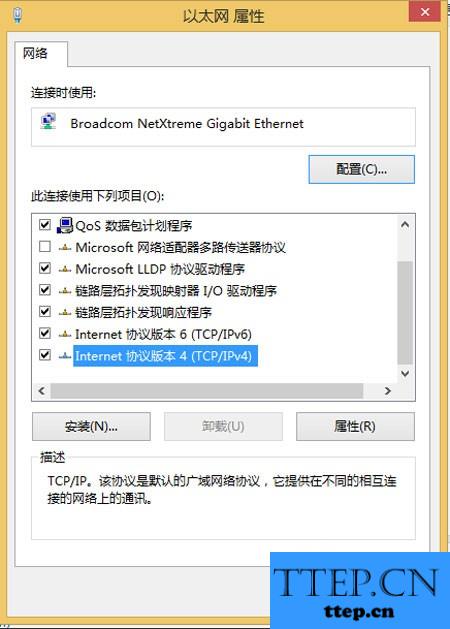
5.打开网络属性后点击安装——协议,点击添加——从磁盘安装,浏览定位至C:\Windows\inf\nettcpip.inf确定,再选择TCP/IPv4安装;
6.如果问题依旧的话请按“Windows+X”打开命令提示符(管理员),输入“netsh int ip reset”回车。按照提示重新启动您的计算机以解决问题。
Windows8系统下出现无法修改或是修改完无法保存静态IP地址的情况比较少见,用户可以根据以上的解决方法,自己动手尝试着去把问题解决了。
如何解决Windows8无法设置静态IP地址的问题:
1.您可以首先检查您的网卡驱动状况是否良好。如果网卡驱动未能正常工作,您可能需要重新安装网卡驱动,以查看您的网络是否工作正常。
2.如果您的网卡驱动一切正常,建议可以使用以下方法:WIN+X组合键,找到并打开设备管理器;
3.打开之后找到以下选项:
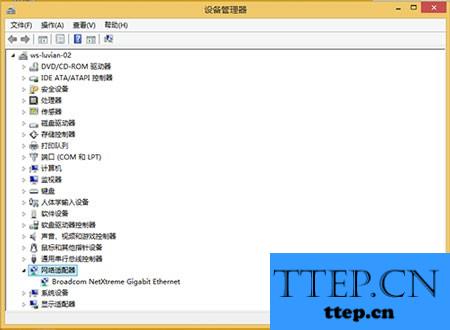
4.找到网络适配器一项(根据各人的网络适配器有不同,有些电脑拥有无线和有线适配器。)以有线适配器为例:
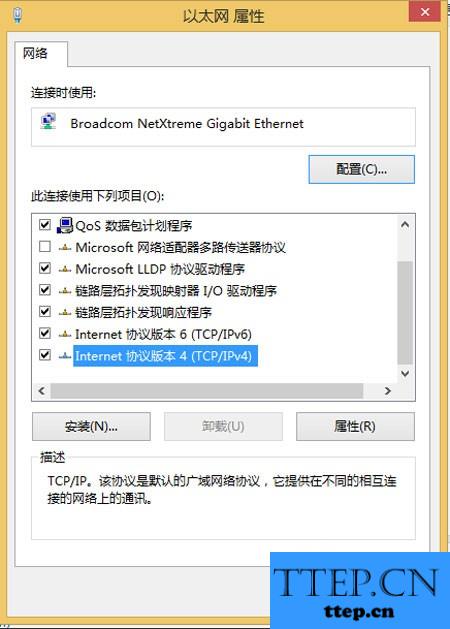
5.打开网络属性后点击安装——协议,点击添加——从磁盘安装,浏览定位至C:\Windows\inf\nettcpip.inf确定,再选择TCP/IPv4安装;
6.如果问题依旧的话请按“Windows+X”打开命令提示符(管理员),输入“netsh int ip reset”回车。按照提示重新启动您的计算机以解决问题。
Windows8系统下出现无法修改或是修改完无法保存静态IP地址的情况比较少见,用户可以根据以上的解决方法,自己动手尝试着去把问题解决了。
- 上一篇:Win8.1网页禁止复制的解决方案 Win8.1系统网页禁止复制操作方法
- 下一篇:没有了
- 最近发表
- 赞助商链接
